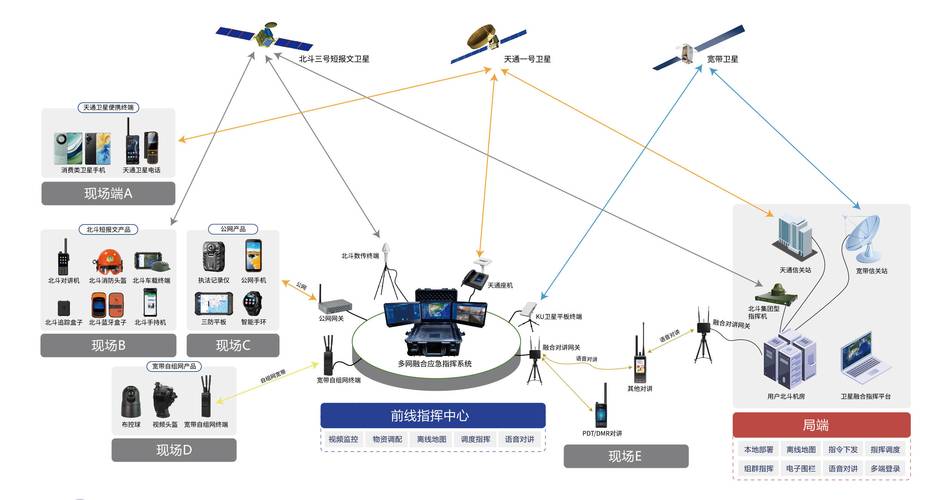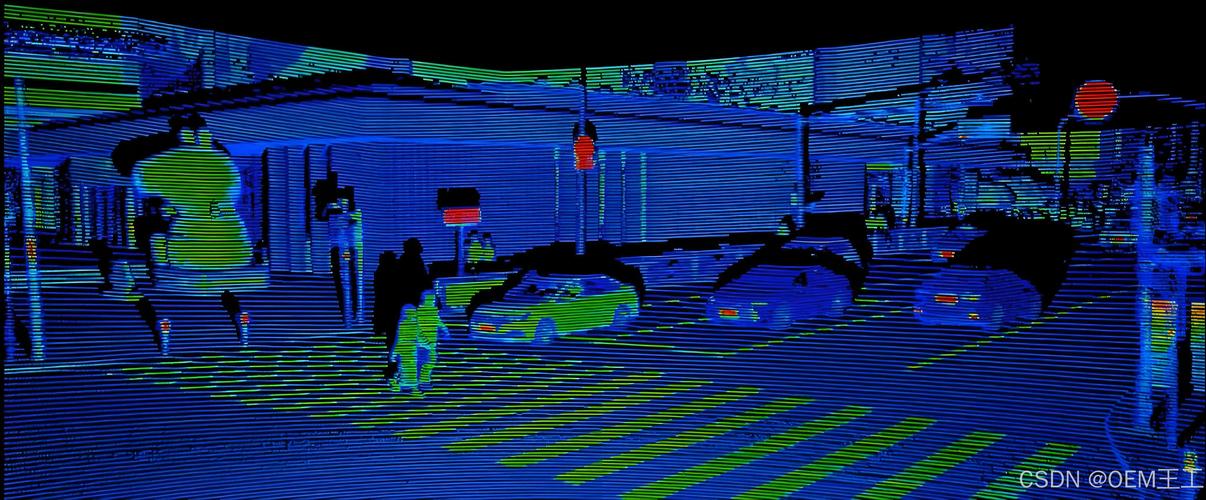电脑键盘清洁:彻底告别灰尘食物残渣
随着现代科技的迅猛发展,电脑已成为我们生活中不可或缺的一部分。无论是在工作、学习,还是娱乐中,电脑键盘都是我们每天都会频繁接触的工具。然而,长期使用电脑键盘,灰尘、食物残渣等污垢容易积累在键盘的缝隙中,不仅影响键盘的外观,还可能导致按键不灵敏、甚至损坏。因此,定期清洁电脑键盘是保持键盘良好状态和延长其使用寿命的关键。本篇文章将全面介绍如何彻底清洁电脑键盘,告别灰尘和食物残渣,保持键盘的干净和功能。

1. 清洁前的准备工作
在进行任何清洁工作之前,我们需要做一些准备。首先,确保电脑关闭,并且拔掉电源或拆卸电池,避免清洁过程中误触发键盘按键或电路问题。准备好清洁工具,如压缩空气罐、棉签、软布、微纤维布、清洁液(如异丙醇)等。对于机械键盘,还需要准备螺丝刀来拆卸键帽。
2. 基础清洁:去除表面灰尘和杂物
最基本的清洁步骤是去除键盘表面和缝隙中的灰尘、食物残渣和其他杂物。首先,使用压缩空气罐轻轻吹去键盘表面和缝隙中的灰尘。压缩空气可以有效地清洁掉不容易被触及的地方,如键帽下面的空隙。使用时,确保将空气罐保持在垂直位置,以避免液体喷出,导致内部电路受损。
接着,使用微纤维布或软布轻轻擦拭键盘表面,去除大部分的灰尘和指纹。布料不宜过湿,避免水分渗入键盘内部,造成电路损坏。若键盘表面有油渍或顽固污渍,可以使用少量清洁液(如异丙醇)轻轻擦拭,但要注意,液体必须控制在较小的量,并尽量避免液体渗入键盘缝隙。
3. 深度清洁:拆卸键帽
对于那些需要进行深度清洁的键盘,特别是长期使用或有较多灰尘积累的键盘,拆卸键帽是一个有效的清洁方式。使用专门的键帽拆卸工具或小型螺丝刀,轻轻地将每个键帽拆下。拆卸时要小心操作,避免损坏按键固定结构。
拆下键帽后,您可以使用压缩空气再次吹去键盘内部的灰尘。然后,用棉签蘸取少量清洁液,仔细清洁键盘内部区域,特别是那些键帽下方的缝隙。清洁后,用干净的软布擦拭干净,确保没有残留的液体。
4. 键帽清洁
拆卸键帽后,您需要对每个键帽进行单独清洁。将键帽放入温水中,加入少量洗涤剂,浸泡几分钟。接着,使用软毛刷轻轻刷洗键帽的表面和边缘。此步骤可以有效去除键帽表面的污渍和油脂。洗净后,确保键帽完全干燥再重新安装到键盘上。
5. 防止再次脏污:保护措施
清洁完毕后,为了防止键盘再次积累灰尘和食物残渣,您可以采取一些保护措施。首先,避免在吃东西时使用电脑,尤其是含糖或油腻的食物,避免食物残渣掉入键盘缝隙。其次,使用键盘保护膜,可以有效减少灰尘和污渍的积聚。此外,定期对键盘进行简单的清洁,可以保持键盘的长期清洁状态。
6. 清洁频率建议
定期清洁电脑键盘是保持其功能和外观的关键。对于经常使用电脑的人,建议每月进行一次深度清洁,去除内部的灰尘和杂物。而简单的表面清洁可以每周进行,确保键盘上没有积聚过多的灰尘和指纹。对于公共场所使用的键盘,如办公室或学校,建议更频繁地清洁,以减少细菌和病毒的传播。
7. 注意事项
在清洁过程中,有几个注意事项需要特别留意。首先,尽量避免使用过湿的布料清洁键盘,以防水分进入电路中,导致键盘短路或损坏。其次,在使用压缩空气时,务必保持空气罐垂直,不要让液体气体喷出。最后,拆卸键帽时要小心,不要用力过猛,以免损坏按键。
8. 总结
清洁电脑键盘不仅可以提升键盘的外观,还能保证其正常使用和延长使用寿命。通过定期清洁键盘,去除灰尘和食物残渣,我们不仅能保持键盘的干净整洁,还能减少细菌和病毒的滋生。通过本文介绍的清洁方法,希望能帮助大家掌握正确的清洁技巧,让电脑键盘始终保持最佳状态。